Oglas
 Na tržištu Android postoji niz aplikacija koje će vam omogućiti daljinsko upravljanje računalom, ali nekoliko ih je toliko moćnih i punih značajki kao što su Gmote 2.0. Jednom kada instalirate ovu aplikaciju na svoj mobilni telefon i instalirate poslužiteljski softver na bilo koje računalo u vašoj kući, moći ćete koristite telefon kao daljinski upravljač medijskog centra za reprodukciju glazbe ili filmova, kontrolu prezentacije PowerPointa, pa čak i pregledavanje web stranica.
Na tržištu Android postoji niz aplikacija koje će vam omogućiti daljinsko upravljanje računalom, ali nekoliko ih je toliko moćnih i punih značajki kao što su Gmote 2.0. Jednom kada instalirate ovu aplikaciju na svoj mobilni telefon i instalirate poslužiteljski softver na bilo koje računalo u vašoj kući, moći ćete koristite telefon kao daljinski upravljač medijskog centra za reprodukciju glazbe ili filmova, kontrolu prezentacije PowerPointa, pa čak i pregledavanje web stranica.
Najbolje od svega, osim što omogućuje daljinsko upravljanje medijskim centrom, softver vam omogućuje korištenje mobitela i kao udaljeni WiFi touchpad i tipkovnica - izvrsno za one situacije kada koristite PC kao uređaj za pohranu podataka bez tipkovnice ili miša u prilogu. Dođite samo do računala, uključite monitor, povežite se s mobilnim telefonom i odmah imate sučelje za korištenje tog računala - nije potrebna tipkovnica ni miš.
Kako postaviti vaš daljinski upravljač za Android Media Center
Prvo što trebate učiniti je preuzeti i instalirati Gmote 2.0 na svoj mobilni uređaj. Drugo, instalirajte softver Gmote Server na svoje računalo. Dostupno je za Windows, Linux ili Mac. Jednom kada instalirate i pokrenete poslužiteljski softver, tražit će se da definirate gdje pohranjujete glazbu i filmove.
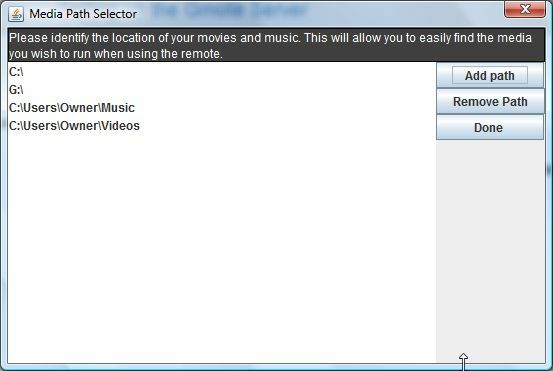
Dodajte koliko god želite staza do mjesta gdje pohranjujete većinu glazbe i filmova. Ako to učinite sada, pojednostavit ćete proces reprodukcije medija i poboljšati opće uživanje u ovom cool softveru. Nakon što Gmote poslužitelj pokrene na traci vašeg računala, spremni ste za pokretanje Gmote 2.0 na Android telefonu.
Sada će se u savršenom svijetu vaš mobilni uređaj povezati s mrežom i odmah prepoznati računalo na kojem imate Gmote poslužitelj. U suprotnom, vidjet ćete sljedeću pogrešku.
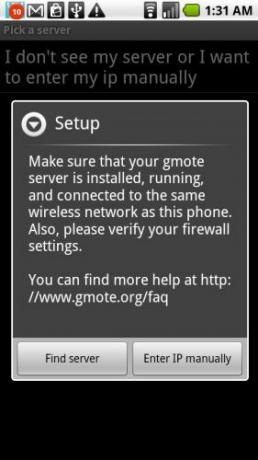
Ne bojte se! Srećom, možete ručno unijeti IP. Vratite se na svoje računalo, desnom tipkom miša kliknite ikonu na traci sa zadacima i kliknite na "Pomozite"I zatim kliknite"pokaži lokalnu IP adresu.”
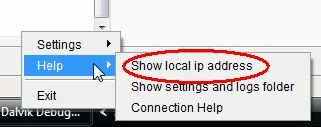
Zapišite IP adresu koja se prikazuje, a zatim se vratite na telefon i kliknite na "Unesite IP ručno„. Na sljedećem zaslonu upišite IP adresu računala s kojim želite uspostaviti vezu. Ostavite TCP i UDP ulaz na zadanim postavkama.
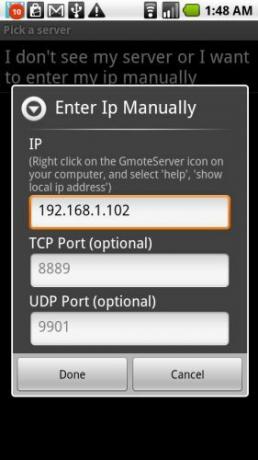
Jednom kada kliknete „Sastavljeno, “Bit ćete povezani s računalom, a vaš Android Mobile telefon sada je daljinski upravljač medijskog centra uživo.
Kako se koristi vaš novi Android daljinski upravljač
Sad kad ste povezani, pokazat ću vam tri glavne značajke ovog vrlo cool daljinskog upravljača - igranje filmove i glazbu, koristeći mobilni telefon kao bežičnu tipkovnicu i miš za računalo i pregledavanje datoteke Internet. Sve ove značajke pretpostavljaju da ili stojite za računalom bez tipkovnice i miša i gledate monitor ili ste postavili projicirani zaslon računala i želite upravljati računalom bez potrebe da sjednete za tipkovnica. Ova druga upotreba savršena je za poslovne sastanke i prezentacije.
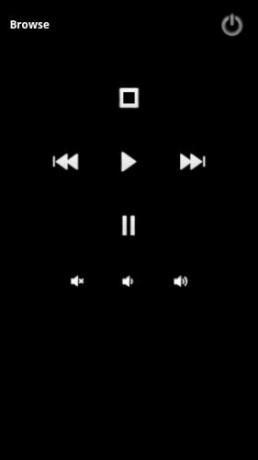
Prvi zaslon koji ćete vidjeti je zaslon medija playera. Da biste pronašli glazbene ili filmske datoteke koje želite pokrenuti, samo kliknite "pretraživati, "Ili otvorite izbornik i odaberite"pretraživati"Opcija od tamo. Možda ćete trebati upisati lozinku koju ste postavili prilikom konfiguriranja softvera vašeg poslužitelja računala. Nakon što uđete, vidjet ćete sljedeći ekran.
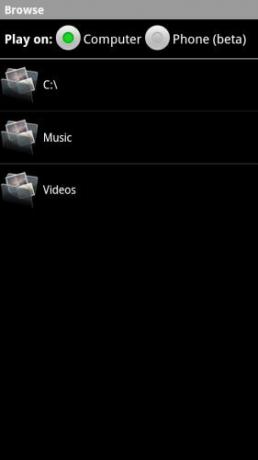
Da, ne samo da možete kontrolirati glazbu i filmove na računalu, već i ako želite, možete reproducirati medijske datoteke pohranjene na vašem računalu preko zvučnika telefona. Nema potrebe za prijenosom svih vaših MP3 datoteka, samo ih ostavite na računalu i slušajte ih bilo gdje u kući (ili izvan vašeg WiFi raspona) s mobitelom - sad koliko je to cool? Ova je značajka Beta, pa sam je jednostavno morao testirati - ovdje moj telefon reproducira jednu od mojih omiljenih pjesama Barenaked Ladies, koja struji preko Wi-Fi-ja na svom Motorola Droid-u.
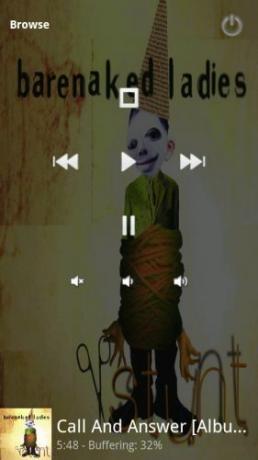
Struja je bila tako brza da pjesma nije ni preskočila niti jedanput, a kvaliteta je bila fenomenalna. Zaustavite, zaustavite, premjestite prema naprijed ili naprijed - imate potpunu kontrolu nad svojim medijima!
Sljedeća značajka koju želim pokriti je pregledavanje web stranica. Ovo je ujedno i značajka Beta. Da biste ga koristili, jednostavno odaberite izbornik i kliknite "mreža.”
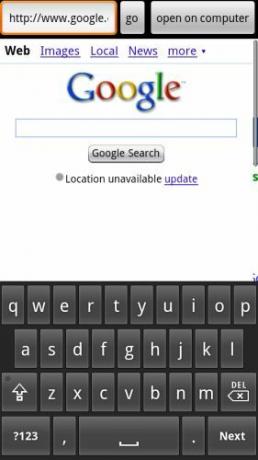
Unesite URL i kliknite "ići"I vidjet ćete stranicu koja se prikazuje u ugrađenom web-pregledniku. U čemu je tako posebno? Ne puno, osim što vam podaci dolaze putem internetske veze vašeg računala, ne telefon je Jednom kada na stranici zaslona pronađete stranicu koju želite prikazati, samo kliknite "otvoreno na računalu"I softver će taj URL daljinski otvoriti u novom prozoru preglednika (ili kartici ako je već otvoren).
Konačno, posljednja značajka je i ona koja mi se najviše sviđa - WiFi touchpad i tipkovnica. Da biste pristupili ovoj značajki, odaberite izbornik i kliknite "touchpad.”

Zaslon ne izgleda vrlo uzbudljivo, ali ono što gledate je super cool udaljena tipkovnica i tipkovnica koje možete koristiti za upravljanje mišem ili tipkovnicom na računalu. Upotrebljavate touchpad na svom telefonu na isti način na koji koristite touchpad na prijenosnom računalu, a možete dodirnuti zaslon da "kliknete" mišem.
Da bih ga testirao, koristio sam dodirnu ploču za pomicanje kursora u izbornik Start, pokretanje bilježnice, a zatim sam koristio moj tipkovnica zaslona mobilnog telefona (samo dodirnite sliku tipkovnice da biste je pozvali) da biste upisali poruku na Notepadu.
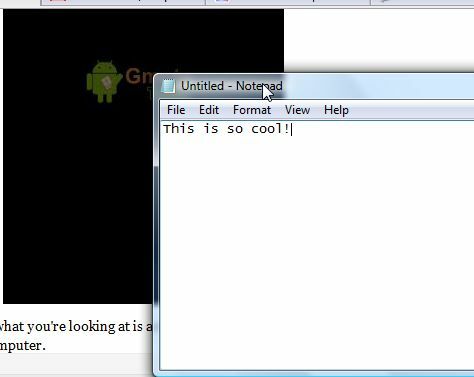
Gmote 2.0 jedna je od najsvestranijih i brzih aplikacija za daljinsko upravljanje koje sam osobno ikad koristio za pretvaranje mobilnog telefona u daljinski upravljač računala. Touchpad i internetski preglednik definitivno su značajke za koje smatram da su vrlo korisne na poslu pružanje prezentacija dok hodate po sobi i mijenjate dijapozitive ili pozivate važne pozive Internet stranice. No, značajka medija playera nešto je što sam mogao vidjeti kako koristi cijelo vrijeme kod kuće. Sada možete pohraniti sve svoje glazbene datoteke na vaš ogromni tvrdi disk računala, a ne na mobilnu memorijsku karticu i možete ih reproducirati na bilo kojem one medijske datoteke bez potrebe za prijenosom ili preuzimanjem bilo čega - oni se struju i reproduciraju izravno s računala na vaše telefon.
Možete li se sjetiti bilo kakve cool upotrebe softvera za daljinsko upravljanje Gmote? Znate li za bolju Android aplikaciju za daljinsko upravljanje? Podijelite svoje misli u odjeljku s komentarima u nastavku.
Ryan je diplomirao elektrotehniku. Radio je 13 godina u inženjerstvu automatizacije, 5 godina u IT-u, a sada je Apps inženjer. Bivši glavni urednik MakeUseOfa, govorio je na nacionalnim konferencijama o vizualizaciji podataka i bio je prikazan na nacionalnoj televiziji i radiju.


